Theo mặc định, Excel sẽ ghi cả hai tế bào nhìn thấy và ẩn. Tuy nhiên, chúng ta có thể thực hiện sao chép các cell hiện thị một cách dễ dàng.
Trong ví dụ này, chúng tôi đã unhidden hàng 2.

Khi bạn sao chép / dán phạm vi này, đây là kết quả:
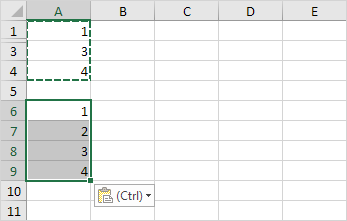
Để sao chép các tế bào có thể nhìn thấy chỉ, thực hiện các bước đơn giản sau đây.
1. Chọn dãy A1: A4.
2. Trên tab Home, kích Find & Select, Về đặc biệt …

3. Bấm vào các tế bào nhìn thấy chỉ và nhấn OK.
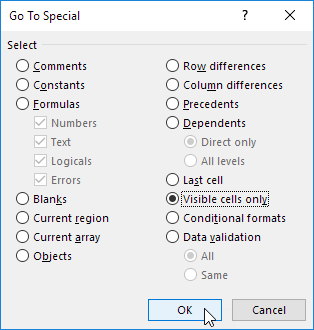
Excel sẽ chọn các tế bào có thể nhìn thấy.
4. Nhấn Ctrl + C để sao chép phạm vi.
5. Chọn ô A6 và nhấn Ctrl + V để dán dãy núi này.
Kết quả:


DienDan.Edu.Vn Cám ơn bạn đã quan tâm và rất vui vì bài viết đã đem lại thông tin hữu ích cho bạn.DienDan.Edu.Vn! là một website với tiêu chí chia sẻ thông tin,... Bạn có thể nhận xét, bổ sung hay yêu cầu hướng dẫn liên quan đến bài viết. Vậy nên đề nghị các bạn cũng không quảng cáo trong comment này ngoại trừ trong chính phần tên của bạn.Cám ơn.







